Shadowsocks AEAD on macOS
AEAD 是 Shadowsocks 最新的协议标准,增强了应对发现和检测的强度。支持 AEAD 的客户端还没有,暂时只能使用 shadowsocks 的命令行版本使用。
原有连接流程:
apps -> Surge(buit-in ss module) - [old ciphers] -> remote-server -> internet
新的连接模型:
apps -> Surge -> ss-local - [AEAD ciphers] -> remote-server -> internet
因此,多出的部分实际上只是安装配置支持 AEAD 的 ss-local 客户端。步骤分为两步:
- 安装 Homebrew(macOS 的安装包管理)
- 安装&配置 shadowsocks-libev
- 配置 Surge 使用 ss-local 本地代理
安装 Homebrew
注意:如果已经安装过 Homebrew,请跳过安装部分。通过运行
brew doctor检查一下是否一切正常。
Homebrew 是 macOS 下必备的包管理解决方案,类似 Ubuntu 下的 apt-get。
Homebrew 需要 Xcode Command Line Tools 或 Xcode,如果你不是 iOS 或 macOS 的开发者就没有比较安装庞大的 Xcode,用 Xcode Command Line Tools 就够了。
安装 Xcode Command Line Tools
安装 Xcode Command Line Tools,在命令行中执行,按照提示下载安装:
$ xcode-select --install
安装 Homebrew
安装 Homebrew,在命令行中执行:
$ /usr/bin/ruby -e "$(curl -fsSL https://raw.githubusercontent.com/Homebrew/install/master/install)"
检查 homebrew 是否安装就绪,在命令行中执行:
$ brew doctor
Your system is ready to brew.
如果提示出现有问题,请根据提示修复。看到 Your system is ready to brew. 那 Homebrew 就算安装完成了。
安装&配置 shadowsocks-libev
shadowsocks-libev 从 3.x 版本开始才支持新的 AEAD,通过 Homebrew 安装非常简单,就一行命令:
$ brew install shadowsocks-libev
shadowsocks-libev 安装完成后,默认配置文件位置在 /usr/local/etc/shadowsocks-libev.json,编辑这个文件:
$ nano /usr/local/etc/shadowsocks-libev.json
修改部分配置文件内容:
{
"server":"remote_server",
"server_port":993,
"local_port":1080,
"password":"shadowsocks_password",
"timeout":3600,
"method":"chacha20-ietf-poly1305",
"fast_open":true
}
用 Shadowsocks 服务提供方的资料,填写 server、server_port 和 password。method 中的 chacha20-ietf-poly1305 即是新的 AEAD 加密方式。
配置文件编辑完成后,就可以启动这个常驻的 ss-local 服务,在命令行中执行:
$ brew services start shadowsocks-libev
这条命令会让 shadowsocks-libev 在你登录系统的时候自启动,不需要每次开机通过命令行启动了。检测 ss-local 是否已经启动成功,通过命令行运行 lsof -Pn -i4 | grep ss-local。如果未来不再使用,可以通过 brew services stop shadowsocks-libev 关闭该服务。
配置 Surge 使用 ss-local 本地代理
进入 Surge 的 Dashboard,切换到 Proxy 页面,添加一个 Proxy,Name 随意(例如 local),Type 选择 SOCKS5,Server填写 127.0.0.1,端口填写 1080,用户名和密码为空。
将这个 Proxy 添加到一个正在使用 Proxy Group 中:双击 Proxy Group,然后将刚才创建的这个代理添加到该 Proxy Group 里。
在 Surge 的菜单中,点击 Reload Configuration,并在 Proxy 列表中选择刚刚创建好的 Proxy。
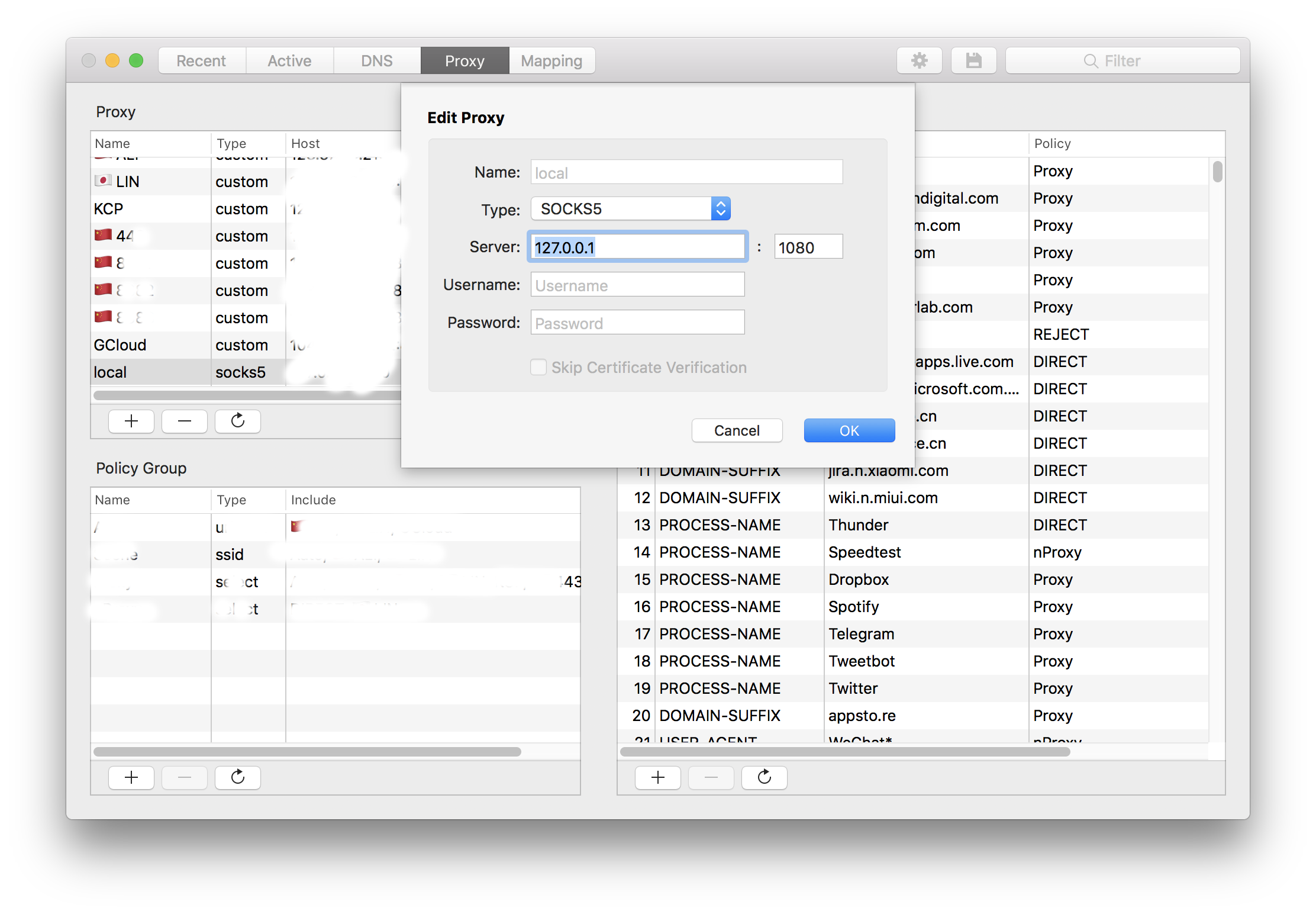
至此,大功告成。